Se você estiver executando o AdSense em seu site do WordPress, os cliques inválidos podem causar muitos problemas e até mesmo a suspensão da sua conta. Geralmente, esses cliques e impressões são gerados por bots ou spammers.
No WPBeginner, ajudamos milhares de usuários a começar a usar o AdSense e a combater o problema de cliques inválidos. Uma maneira simples de impedir os cliques do AdSense de bots e spammers é usar um plug-in como o Ad Invalid Click Protector (AICP).
Neste artigo, mostraremos como evitar cliques inválidos do AdSense no WordPress para que você possa manter sua conta em boas condições.
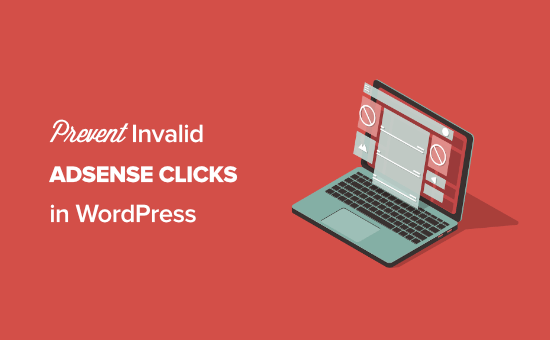
Aqui está uma visão geral dos tópicos que abordaremos neste guia. Você pode clicar nos links abaixo para ir para qualquer seção:
O que são cliques inválidos do Adsense?
Cliques inválidos do AdSense são todos os cliques em seus anúncios que ocorrem a partir de tráfego inválido.
O que o Google considera tráfego inválido?
- Cliques ou impressões de proprietários de websites que clicam em seus anúncios
- Cliques ou impressões de anúncios repetidos de um ou mais usuários
- Proprietários de sites que estão manipulando os usuários para que cliquem acidentalmente em seus anúncios
- Ferramentas automatizadas, como bots e robôs, manipulam impressões e cliques
Se você está conseguindo que pessoas reais vejam e cliquem em seus anúncios, então está tudo bem.
No entanto, às vezes o tráfego que chega ao seu site WordPress é proveniente de fontes de baixa qualidade. Uma forma disso é o tráfego de bots que clica em anúncios de exibição.
O Google AdSense detecta cliques inválidos?
Sim, o Google tem uma plataforma muito sofisticada que detecta automaticamente todos os cliques inválidos.
Normalmente, o Google não tomará medidas contra as contas, a menos que tenham ocorrido altos níveis de tráfego e cliques inválidos.
Pequenas quantidades de tráfego de bots e rastreadores, cliques duplos em anúncios e outros erros são comuns, por isso eles tendem a ignorá-los.
No entanto, o Google ajustará automaticamente os ganhos de sua conta para eliminar o tráfego de bots e os cliques falsos. Esses ajustes ocorrem tanto em tempo real quanto no final do mês.
A melhor maneira de evitar uma penalidade na conta é, em primeiro lugar, impedir que o tráfego inválido chegue ao seu site. Você pode denunciar cliques inválidos à equipe do Google Adsense, mas isso não isenta sua conta de responsabilidade.
Como proteger o AdSense contra cliques inválidos no WordPress
Os cliques inválidos são uma ameaça ao seu blog WordPress e à capacidade de ganhar dinheiro on-line, especialmente se esse for um problema contínuo.
Há três coisas que você pode fazer para ajudar a manter sua conta do Google AdSense em boas condições:
- Monitore seu tráfego e identifique quaisquer fontes inválidas
- Certifique-se de que os posicionamentos de seus anúncios estejam alinhados com as diretrizes do AdSense
- Use um plug-in do WordPress de proteção do AdSense para bloquear tráfego e cliques inválidos
- Use o Cloudflare e outros plug-ins de segurança do WordPress para evitar o tráfego de DDoS
Entenda o tráfego de seus anúncios e os visitantes do WordPress
O problema principal dos cliques inválidos do AdSense é seu tráfego.
Como proprietário de um site WordPress, você é responsável pelo tráfego que seu site recebe. Por isso, é extremamente importante entender como as pessoas encontram e usam seu site.
A maneira mais fácil de monitorar o tráfego e a análise do seu site é com o MonsterInsights. Ele é a melhor solução de análise para WordPress e é usado por mais de 3 milhões de proprietários de sites como você.
Há também uma versão gratuita do MonsterInsights que lhe dá acesso aos seus dados analíticos mais importantes.
Para obter mais detalhes, consulte nosso guia sobre como instalar o Google Analytics no WordPress.
Depois de configurar o plug-in, você poderá visualizar os relatórios do Google Analytics no painel do WordPress. Basta acessar Insights ” Relatórios para ter uma visão geral rápida do seu tráfego.
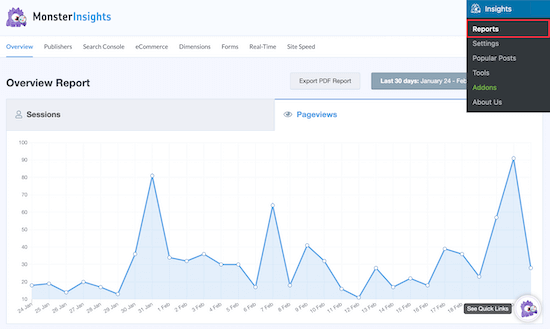
Você pode comparar seus dados do Google Analytics e do Google AdSense para ver se alguma fonte de tráfego é a causa dos cliques inválidos.
Talvez você tenha descoberto que um único site de referência de baixa qualidade está enviando tráfego de spam para você ou, quando você publica em um determinado grupo do Facebook, o tráfego de volta para o seu site é, em sua maioria, tráfego de bots.
Evite cliques acidentais de visitantes no WordPress
Você pode estar recebendo cliques inválidos de seus visitantes que clicam acidentalmente nos anúncios.
Suponha que seus anúncios sejam muito parecidos com o restante do conteúdo ou que estejam em posições que dificultem o uso do site. Nesse caso, seus visitantes podem estar clicando em seus anúncios por engano.
Por exemplo, se você tiver um anúncio diretamente abaixo de um menu suspenso, isso pode fazer com que os visitantes cliquem nesse anúncio por acidente.
Outro erro comum é usar blocos de anúncios que se parecem com seu conteúdo e links de navegação. Se um usuário clicar no anúncio, pensando que está navegando pelo seu site, isso pode levar a cliques acidentais.
Para obter mais detalhes sobre o posicionamento de anúncios do AdSense, consulte nosso guia passo a passo sobre como otimizar sua receita do AdSense no WordPress.
Bloqueie fontes de tráfego inválidas com um plug-in do WordPress
Se os seus anúncios estiverem configurados corretamente, mas você ainda estiver recebendo um aviso do Google, será necessário bloquear fontes de tráfego inválidas com um plug-in do WordPress.
Para fazer isso, recomendamos o uso do plug-in Ad Invalid Click Protector (AICP). Ele é altamente personalizável para que você possa bloquear o tráfego e os usuários de acordo com suas necessidades.
Com esse plug-in, você pode bloquear países inteiros, definir um número máximo de cliques em anúncios por usuário, bloquear visitantes quando eles atingirem o limite de anúncios, bloquear endereços IP e muito mais.
A primeira coisa que você precisa fazer é instalar o plug-in Ad Invalid Click Protector (AICP). Para obter mais detalhes sobre a instalação de um plug-in, consulte nosso guia passo a passo sobre como instalar um plug-in do WordPress.
Depois que o plug-in for instalado e ativado, você terá uma nova opção de navegação no painel do WordPress chamada ‘AdSense Invalid Click Protector’.
Em seguida, você precisará definir as configurações do plug-in. Para fazer isso, navegue até Adsense Invalid Click Protector ” General Settings.
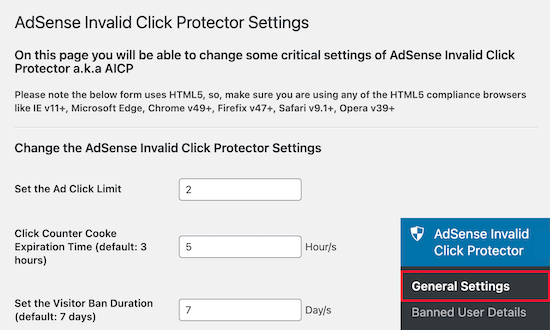
Nessa tela, você definirá as condições para o tipo de comportamento e tráfego que deseja bloquear.
Vamos definir o “Ad Click Limit” (Limite de cliques em anúncios) como 2, para que um visitante só possa clicar em um anúncio duas vezes antes que ele pare de ser exibido.
Em seguida, definiremos o “Tempo de expiração do cookie do contador de cliques” como 5 horas. Isso significa que, após 5 horas, seus anúncios serão exibidos novamente para esse usuário.
Depois disso, deixaremos a “Duração do banimento de visitantes” no padrão de 7 dias. Isso impedirá que seus anúncios sejam exibidos para visitantes banidos por 7 dias.
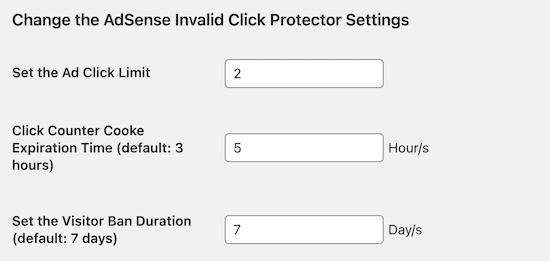
Para bloquear a exibição de anúncios de países específicos, marque a caixa de seleção “Deseja bloquear a exibição de anúncios de alguns países específicos?” como “Sim”. Ou deixe-a como “Não” se não quiser bloquear países específicos.
Em seguida, digite o código do país que você deseja bloquear.
Certifique-se de clicar em “Salvar alterações” antes de sair da tela.
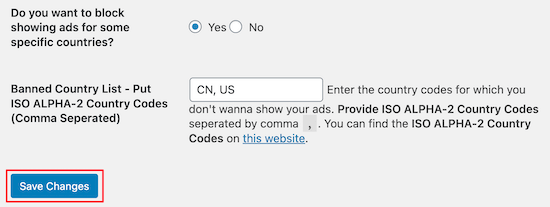
Depois de definir suas configurações de bloco, você precisará adicionar o código do plug-in aos blocos de anúncios existentes do AdSense.
O local onde você adiciona o código depende de como você adicionou o código do Google AdSense ao WordPress.
Se você adicionou manualmente o código do AdSense ao WordPress, precisará localizar cada instância do código em seu site.
Se estiver usando um plug-in para gerenciar seus anúncios, navegue até o plug-in e abra o bloco de código do AdSense. Ele será semelhante ao código abaixo.
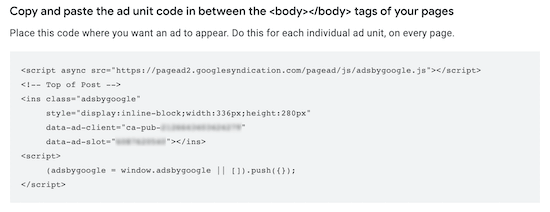
Depois de fazer isso, você precisará adicionar o seguinte código antes do bloco de código do anúncio do AdSense:
1 | if( aicp_can_see_ads() ) { /* Your AdSense code goes here */ } |
Em seguida, envolva o código do anúncio em uma simples tag div:
1 | <div class="aicp">...your ad code goes here...</div> |
Seu código de anúncio final terá a seguinte aparência:
1 2 3 4 5 6 7 8 9 10 11 12 13 14 15 | if( aicp_can_see_ads() ) { <div class="aicp"><script async src="//pagead2.googlesyndication.com/pagead/js/adsbygoogle.js"></script><!-- AdSense Responsive Ad Code --><ins class="adsbygoogle" style="display:block" data-ad-client="ca-pub-1234567890" data-ad-slot="0123456789" data-ad-format="auto"></ins><script> (adsbygoogle = window.adsbygoogle || []).push({});</script></div>} |
Uma maneira simples de adicionar código ao seu site é usar o WPCode.
É o melhor plug-in de snippet de código para WordPress e permite que você insira códigos personalizados sem danificar seu site.
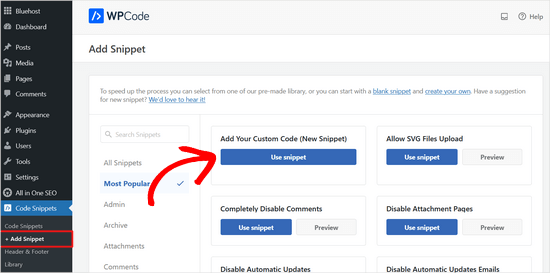
Para obter mais detalhes, consulte nosso guia sobre como adicionar facilmente códigos personalizados no WordPress.
Depois de adicionar o código do plug-in aos seus anúncios do Google AdSense, eles serão exibidos com base nas configurações de bloco que você atribuiu anteriormente.
Se você preferir uma solução sem intervenção, há um plug-in premium chamado WP Advanced Ads Pro que tem proteção contra fraude de cliques incorporada.
Você pode ativar a proteção contra fraude de cliques diretamente nas configurações do plug-in. Não há nenhum código adicional que precise ser adicionado ao seu site.
Esperamos que este artigo tenha ajudado você a evitar cliques inválidos do AdSense no WordPress. Talvez você também queira ver nossa coleção dos melhores plug-ins e soluções de gerenciamento de anúncios do WordPress e como migrar corretamente do Squarespace para o WordPress.
Se você gostou deste artigo, inscreva-se em nosso canal do YouTube para receber tutoriais em vídeo sobre o WordPress. Você também pode nos encontrar no Twitter e no Facebook.





Ahmed Omar
Invalid clicks is nightmare, as it may affect or in worst cases can block the adsense account
Thank you for theses information which is really important to consider
I will use this plugin and give it a try
Thank you
WPBeginner Support
You’re welcome, we hope you find the plugin helpful!
Admin
Shahid Hussain
I think this plugin not working on mobile devices
WPBeginner Support
Correct, for the moment the plugin author says that this is due to how touchscreens work instead of mouse click input.
Admin
Arsl
My adsense has auto ads code and i have added in the header.php file of my wordpress script so what do i need to do to make this plugin work?
WPBeginner Support
The plugin does not currently work with auto ads, you would need to check with the plugin’s support for their plans on adding support for auto ads.
Admin
Diekola Yusuf
I followed all steps in this guide, but I always see the
if( aicp_can_see_ads() ) {
The ads displays correctly
}
on the frontend of my website
WPBeginner Support
That method is for if you are using a plugin to add the code, you would not need the if statement when manually editing the code in your site’s content.
Admin
Abugnaba stephen
please is it a must to to add the plugin code to my existing AdSense ad units, before Ads invalid click protector can work?
WPBeginner Support
Yes, you must add the code to your ads for the plugin to work.
Admin
Inayat
Really thankful to you! I’m searching for this post on your site. I want to know what you suggest at the beginning level doing this setting is a good thing or waiting till the minimum traffic we get.
WPBeginner Support
It is fine to do this in either circumstance if you are wanting to help prevent invalid clicks.
Admin
Awais Afzal
Hi, Thank you so much for the plugin recommendation. There is a question in my mind. Normally there is an Auto Ad Option We got Google Adsense Which means we are only required to put the code in the head section which verifies the google Adsense with our WordPress website and don’t need to add code manually on different sections. Now how will we block invalid clicks on our website with this plugin if we use aut ad option?
WPBeginner Support
The plugin does not currently support auto ads, you would want to reach out to the plugin’s support for any timelines on ability to work with Auto Ads
Admin
Francis
Is there a way I can apply this to my auto ads?
WPBeginner Support
You would need to check with the plugin’s support for their current availability to handle auto ads
Admin